Extraer Fotos de Instagram
Cómo Sacar las Fotos Originales subidas a Instagram
 Hace algún tiempo, una cliente llamó a nuestro despacho de Auditores, para que extrajéramos una serie de evidencias digitales, sobre unas fotos que habían publicado de ella en un perfil de Instagram, sin su consentimiento. Lo cierto es que la Red Social Instagram permite subir fotos tomadas desde el móvil «sobre la marcha», de forma instantánea.
Hace algún tiempo, una cliente llamó a nuestro despacho de Auditores, para que extrajéramos una serie de evidencias digitales, sobre unas fotos que habían publicado de ella en un perfil de Instagram, sin su consentimiento. Lo cierto es que la Red Social Instagram permite subir fotos tomadas desde el móvil «sobre la marcha», de forma instantánea.
Como todos sabemos, Instagram muestra una vista preliminar, una especie de matriz de X por X fotos, todas con formato cuadrangular. Sólo cuando picas sobre la foto que te interesa aparece la imagen real; pero, ¿estamos seguros de que esa imagen que estamos visualizando es la original?. Ya os respondo yo: en muchas ocasiones, «NO». Vamos a poner un ejemplo.
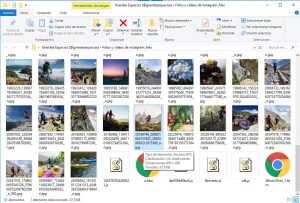 Para este caso he decidido utilizar la página oficial de una de mis grandes pasiones: la montaña, seleccionando la cuenta Instagram de la revista «Grandes Espacios«. Por defecto, cuando pasamos el cursor del ratón por encima de la foto (ya sea en el mosaico de imágenes, o tras haber seleccionado una concreta), nos aparecen dos iconos: un corazón -para decir «me gusta»-, y un globo, para comentar la imagen. Si desde el mosaico de imágenes pulsamos con el botón derecho del ratón, nos aparecerá una ventana en la que nos permitirá descargarnos «toda la página, con todas sus fotos», pulsando la opción «Guardar enlace como….», pero con un formato -como decimos-, cuadrangular, que suele ser de 480 x 480 píxeles, casi siempre. Como es lógico, ésta no es -en muchas ocasiones-, la resolución real, ni el formato, de la imagen. Como vemos en la imagen, tras pulsar con el botón derecho del ratón y haber guardado las imágenes, nos ha creado una carpeta en el sistema llamada (en este caso concreto) «Grandes Espacios (@grandesespacios) • Fotos y vídeos de Instagram_files«, en la que se han descargado gran cantidad de fotos y, entre ellas, la que nos interesa.
Para este caso he decidido utilizar la página oficial de una de mis grandes pasiones: la montaña, seleccionando la cuenta Instagram de la revista «Grandes Espacios«. Por defecto, cuando pasamos el cursor del ratón por encima de la foto (ya sea en el mosaico de imágenes, o tras haber seleccionado una concreta), nos aparecen dos iconos: un corazón -para decir «me gusta»-, y un globo, para comentar la imagen. Si desde el mosaico de imágenes pulsamos con el botón derecho del ratón, nos aparecerá una ventana en la que nos permitirá descargarnos «toda la página, con todas sus fotos», pulsando la opción «Guardar enlace como….», pero con un formato -como decimos-, cuadrangular, que suele ser de 480 x 480 píxeles, casi siempre. Como es lógico, ésta no es -en muchas ocasiones-, la resolución real, ni el formato, de la imagen. Como vemos en la imagen, tras pulsar con el botón derecho del ratón y haber guardado las imágenes, nos ha creado una carpeta en el sistema llamada (en este caso concreto) «Grandes Espacios (@grandesespacios) • Fotos y vídeos de Instagram_files«, en la que se han descargado gran cantidad de fotos y, entre ellas, la que nos interesa.
Si clicamos con el botón derecho, sobre la foto descargada (en mi caso he seleccionado para el ejemplo, la quinta foto de la segunda fila -la aguja Dibona en Les Ecrins, Alpes-), y vamos a la pestaña «detalles», veremos que la resolución de la foto es de 480 x 480 píxeles y que «pesa» 37,9 Kb. Podemos ahora calcular su hash Sha256 (por lo de la validez jurídica), para compararlo posteriormente, con el de la imagen «real» que obtengamos más adelante. Hasta aquí «todo bien» y fácil. No se ha necesitado ninguna herramienta concreta (que alguna hay), ni ha habido de derrochar mucho ingenio.
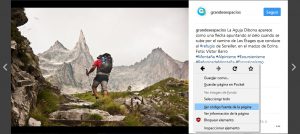 Pero en verdad, ésta no es la foto que se subió a Instagram; la foto real tiene «un peso diferente», y unas medidas diferentes, amén de un hash diferente, como veremos tras la obtención de la foto auténtica. ¿Y cómo me bajo entonces la foto original?. Vamos a verlo. Para descargarme la foto original tendré que clicar sobre la foto que quiero descargar. En este caso pulsamos sobre la foto de nuestra aguja Dibona, que ahora nos aparece de forma diferente, en formato panorámico. Si volvemos a hacer click con el botón derecho del ratón, sobre la imagen, nos aparecerá una ventana, con la opción «Guardar como…». Esta opción nos permitirá guardar -ahora sí-, la foto real, con su resolución real (ojo, no siempre), y sin recortar; pero también nos volverá a generar una carpeta con idéntico nombre a la anterior; y una vez más volverá a guardar un sinfín de fotos que, en muchos casos, no nos interesan. Entonces, ¿cómo hago para guardar únicamente la foto que necesito? Una vez más es muy sencillo: tras pulsar sobre la foto (la ampliada), con el botón derecho del ratón, pulsaremos sobre la opción «Ver código fuente de la página», en vez de la opción de «Guardar Como…».
Pero en verdad, ésta no es la foto que se subió a Instagram; la foto real tiene «un peso diferente», y unas medidas diferentes, amén de un hash diferente, como veremos tras la obtención de la foto auténtica. ¿Y cómo me bajo entonces la foto original?. Vamos a verlo. Para descargarme la foto original tendré que clicar sobre la foto que quiero descargar. En este caso pulsamos sobre la foto de nuestra aguja Dibona, que ahora nos aparece de forma diferente, en formato panorámico. Si volvemos a hacer click con el botón derecho del ratón, sobre la imagen, nos aparecerá una ventana, con la opción «Guardar como…». Esta opción nos permitirá guardar -ahora sí-, la foto real, con su resolución real (ojo, no siempre), y sin recortar; pero también nos volverá a generar una carpeta con idéntico nombre a la anterior; y una vez más volverá a guardar un sinfín de fotos que, en muchos casos, no nos interesan. Entonces, ¿cómo hago para guardar únicamente la foto que necesito? Una vez más es muy sencillo: tras pulsar sobre la foto (la ampliada), con el botón derecho del ratón, pulsaremos sobre la opción «Ver código fuente de la página», en vez de la opción de «Guardar Como…».
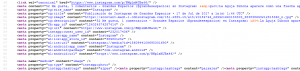 Después de haber seleccionado la opción «ver código fuente de la página», se nos abrirá una nueva ventana en el navegador web. Pues bien, si acudimos (aproximadamente), a la línea 50-70 del código fuente veremos algo del estilo «<meta property=»og:image»»……. y a partir de ahí la dirección real en la que se encuentra la foto, en formato «.jpg». Tan solo tendremos que seleccionar el link (desde https://…. hasta .jpg), y «abrir el enlace en una nueva ventana del navegador. Ya tenemos nuestra foto, con toda su resolución y con posibilidad de descargarla a nuestro ordenador. Como podremos ver en los metadatos de la foto, la resolución de la nueva imagen (en este caso) es de 720 x 480 píxeles; y tiene un peso de 96 Kb. Y el Hash Sha256 es, evidentemente, diferente. En el caso concreto de mi ejemplo, la diferencia entre las fotos no es excesivamente grande, siendo incluso igual en el alto de la imágen (480 píxeles), pero en otras muchas otras imágenes que se encuentran en Instagram, el formato puede cambiar sustancialmente, tanto en lo alto, como en lo ancho, como en la resolución…. …..Como en los detalles!.
Después de haber seleccionado la opción «ver código fuente de la página», se nos abrirá una nueva ventana en el navegador web. Pues bien, si acudimos (aproximadamente), a la línea 50-70 del código fuente veremos algo del estilo «<meta property=»og:image»»……. y a partir de ahí la dirección real en la que se encuentra la foto, en formato «.jpg». Tan solo tendremos que seleccionar el link (desde https://…. hasta .jpg), y «abrir el enlace en una nueva ventana del navegador. Ya tenemos nuestra foto, con toda su resolución y con posibilidad de descargarla a nuestro ordenador. Como podremos ver en los metadatos de la foto, la resolución de la nueva imagen (en este caso) es de 720 x 480 píxeles; y tiene un peso de 96 Kb. Y el Hash Sha256 es, evidentemente, diferente. En el caso concreto de mi ejemplo, la diferencia entre las fotos no es excesivamente grande, siendo incluso igual en el alto de la imágen (480 píxeles), pero en otras muchas otras imágenes que se encuentran en Instagram, el formato puede cambiar sustancialmente, tanto en lo alto, como en lo ancho, como en la resolución…. …..Como en los detalles!.
Como siempre ocurre en informática, todo es infinitamente diferente, dependiendo de si es cero, o es uno.
José Aurelio García
Auditor y Perito Informático-Perito en Piratería Industrial e Intelectual-Informático Forense
Co-Director del Tïtulo Propio «Derecho Tecnológico e Informática Forense», impartido por la UnEx dtif.unex.es
Profesor en el «Máster de Abogacía Digital», impartido por la USAL
Socio Fundador Asociación Nacional de Ciberseguridad y Pericia Tecnológica – ANCITE
Informático Forense – El Blog de Auditores y Peritos Informáticos
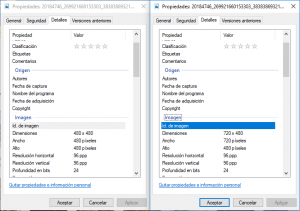
No hay comentarios